文章目录
前言
前面我们学习了
(一)LTspice简介
(二)LTspice学习之简介2
(三)LTspice学习交流分析
前面学习了LTspice学习交流分析,是一个很重要的功能,在分析电路的频率响应的时候,这此学习LTspice的瞬态分析功能,对于分析电路的初始状态的细节很有帮助
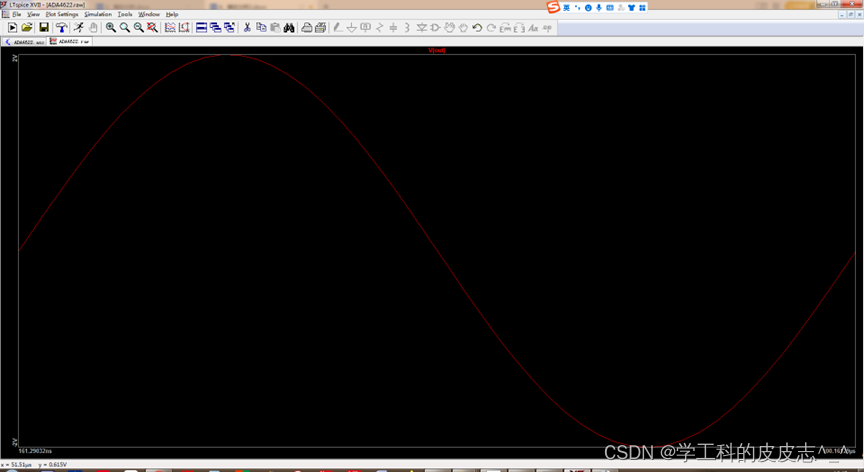
一、放置器件
点击左上角新建图纸
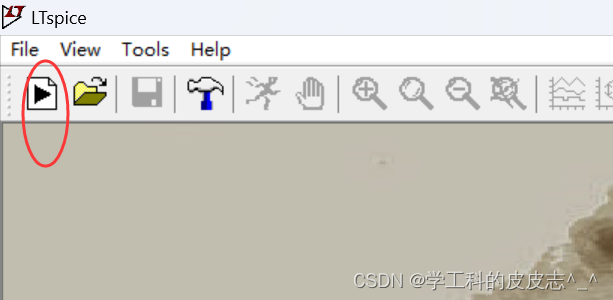
1、新建一个文件,点击键盘上的F2,输入目标放大器的型号,点击示例电路按键,对于所有的放大器,LTspice都有一个默认电路搜索ADA4622
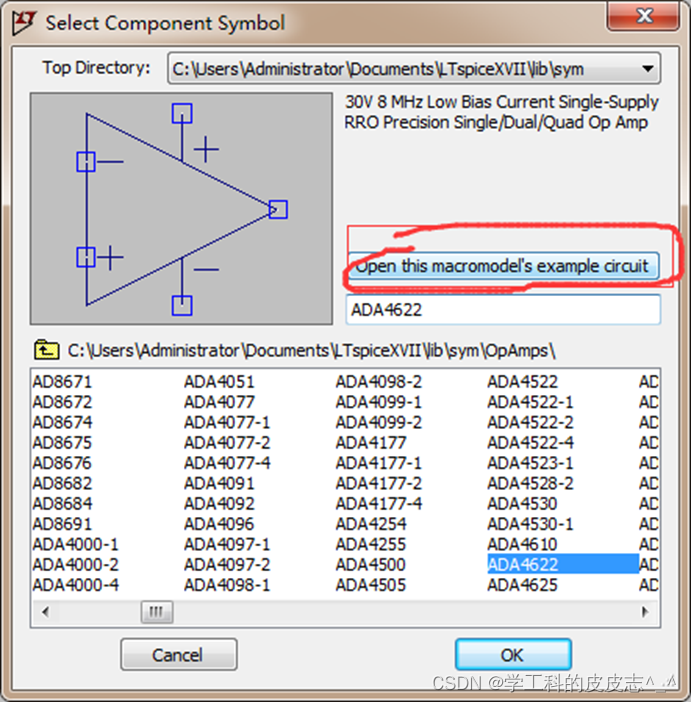
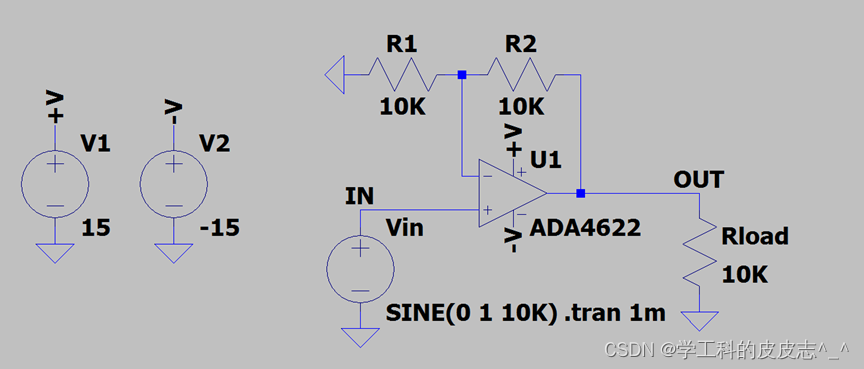
二、波形查看
这个电路比较简单,±15V供电,同相放大,放大倍数是2倍,输入是一个10kHz,±1V的一个正弦波,我们点击左上角的run,然后单击左键电路的输入线和输出线,就出现了我们的输入波形和输出波形了,我们可以看到,确实是放大了2倍
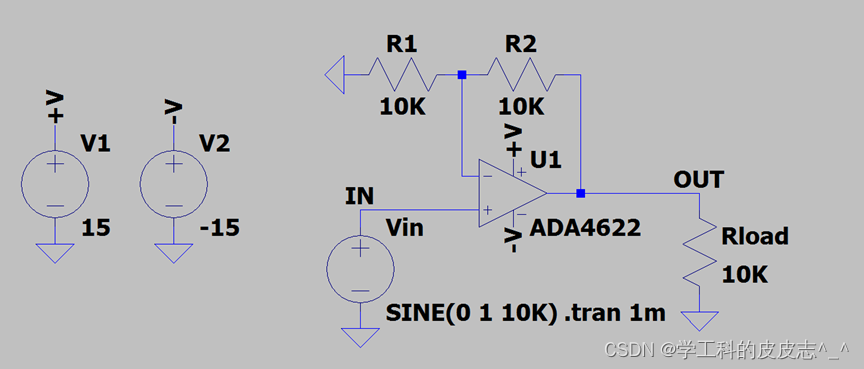

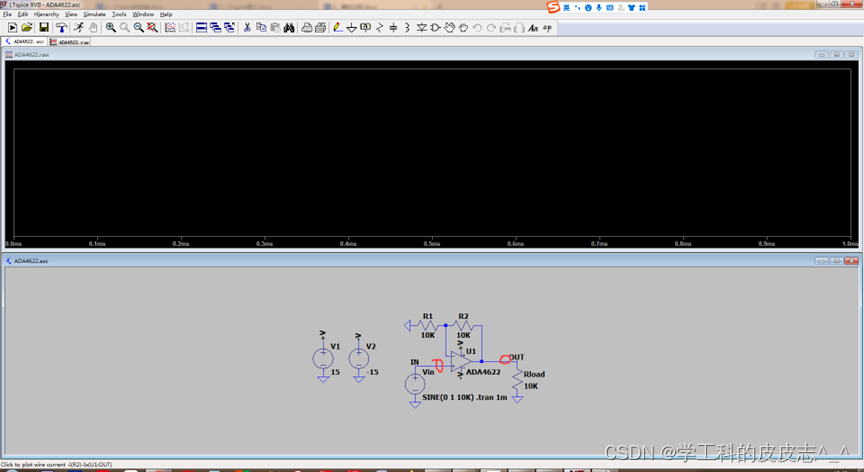
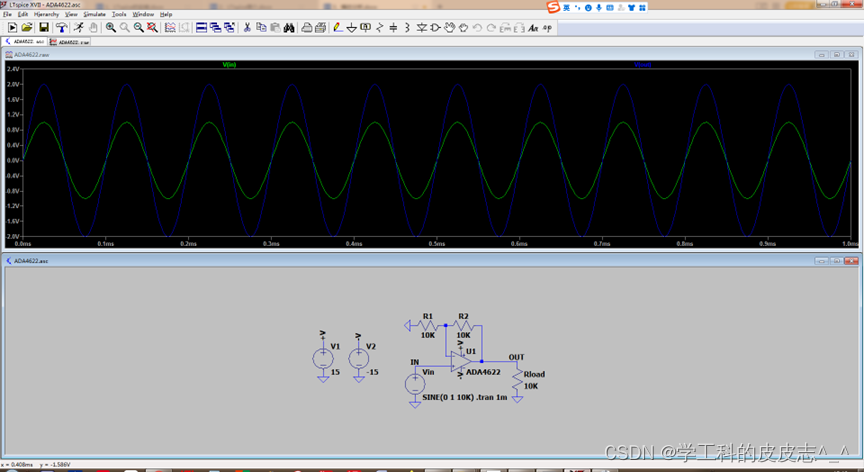
如果我们想看一些细节性的东西,我们可以把鼠标移动到VOUt或者Vin,就会出现光标,移动光标,我们就可以看到很多细节性的东西。
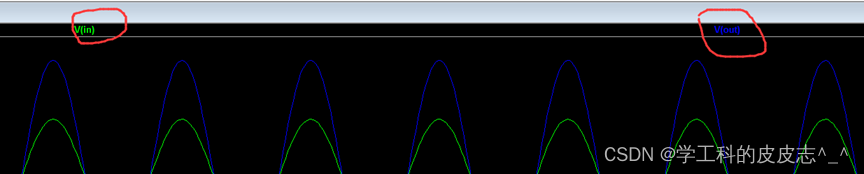
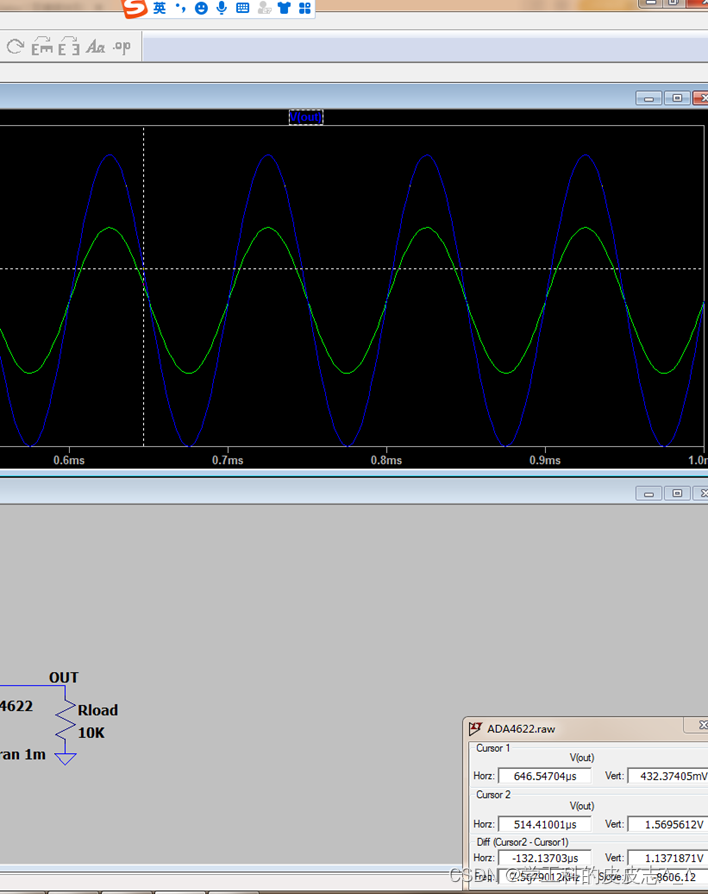
三、cmd命令
通过按键盘上的 ↑↓键可以切换波形,那么这个瞬态分析的指令在哪,就是这个
.tran 1m,怎么输入的呢,在空白处点击鼠标右键,选择edit 仿真 cmd ,第一个选项卡就是瞬态分析了。1ms的意思就是说只显示1ms的波形
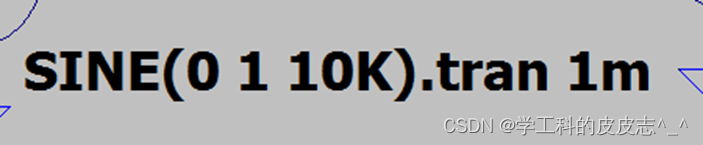
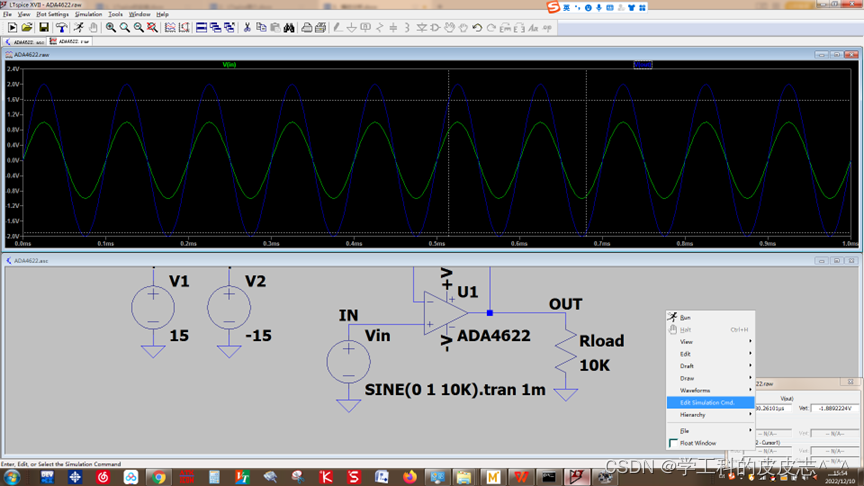
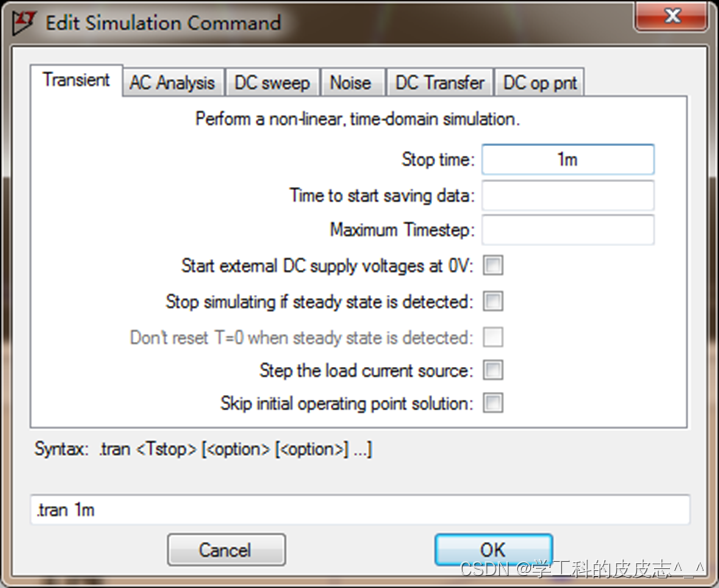
如果我们在time to start输入500us,那么就会显示500us到1ms的波形
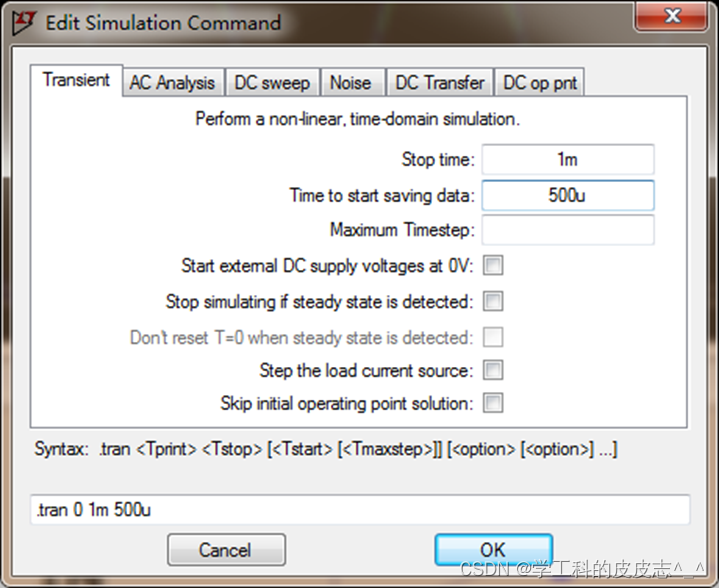
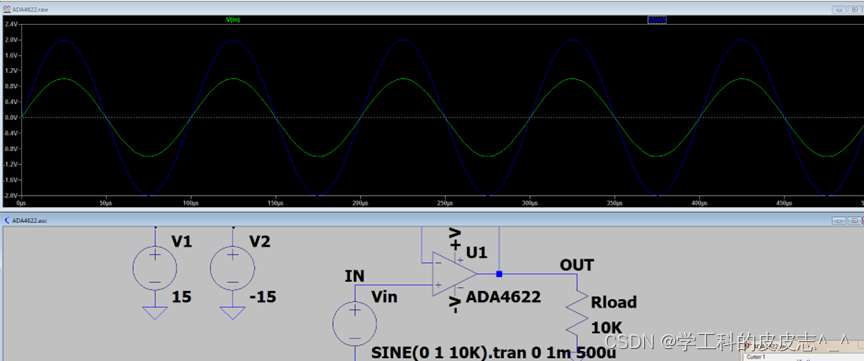
四、测量电流和功率
我们再来看一下瞬态分析的一些其他功能,我们把鼠标放在电阻上面,会发现变成了一个钳表的形状,那么钳表就是用来测电流的,我们单击之后,就会出现一个电流的波形
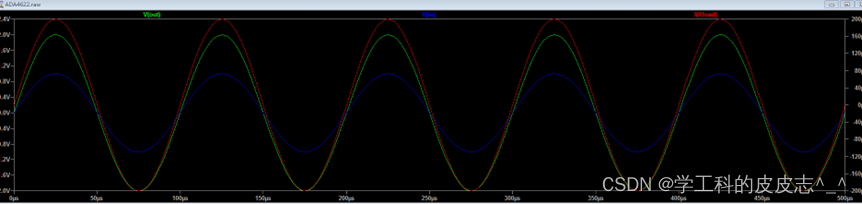
还有一个就是我们点击电源的Alt键,然后点击电源,就会出现一个温度计的图标,点击之后就会显示电源的功率波形
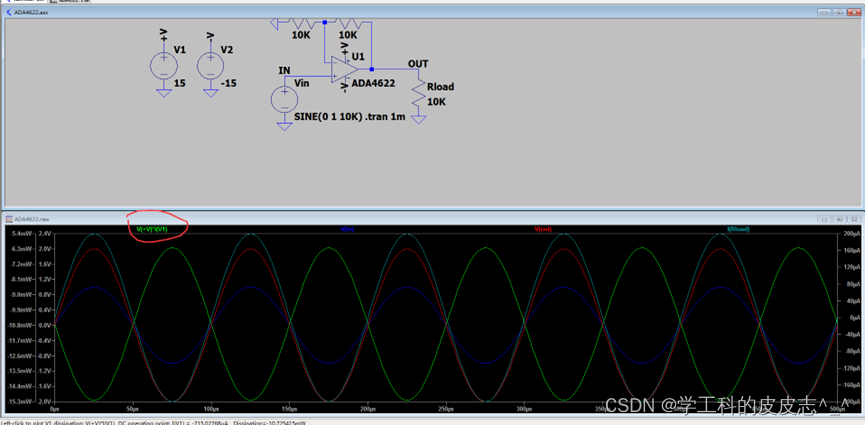
五、瞬态分析里面的time step
上一篇我们介绍了LTspice的瞬态分析功能,他就是可以看电路在时域上的一个表现,那么这次我们学习瞬态分析里面的time step,我们进入瞬态分析的指令,time step是时间间隔的意思,跟我们ADC的采样率差不多,每隔多少时间间隔采多少个点,默认NULL的时候,基本是1000个点,我们把time step 改成1u,总时间是100us,基本出来的就是1百多个点,当然,软件进行了自动连线和数据压缩,所以看不出什么区别来,点击Ctrl L 可以看log日志,当然介绍这个瞬态分析 是将来为了FFT做铺垫
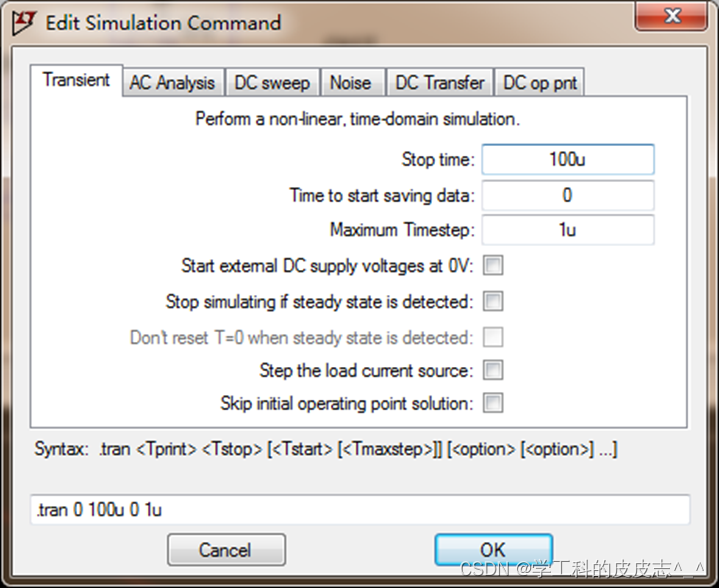
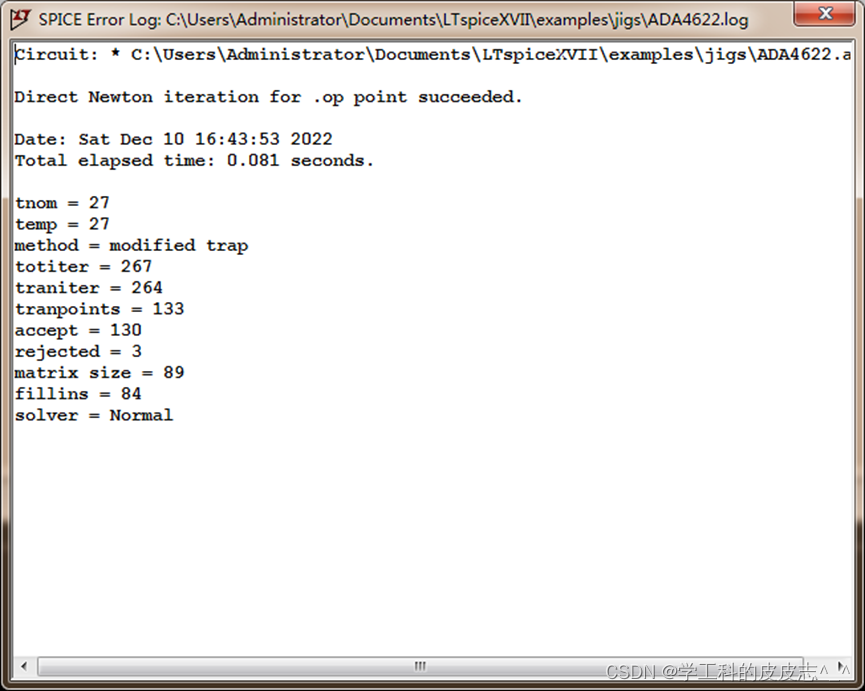
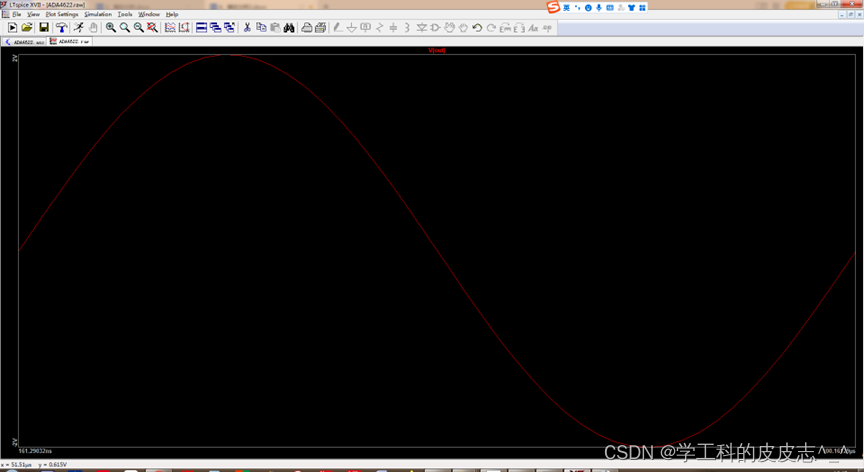
总结
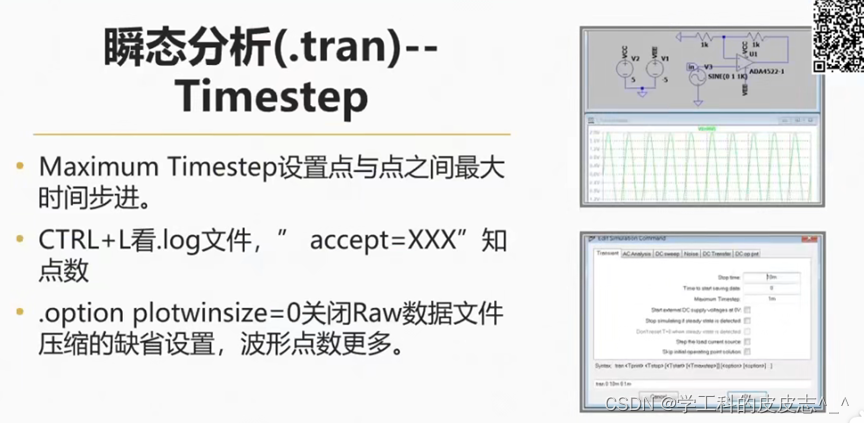
参考LTspice官方教程:https://www.bilibili.com/video/BV14A411P7ku?p=5&vd_source=db313bdcb497719f6656b04c6ee88fd6









